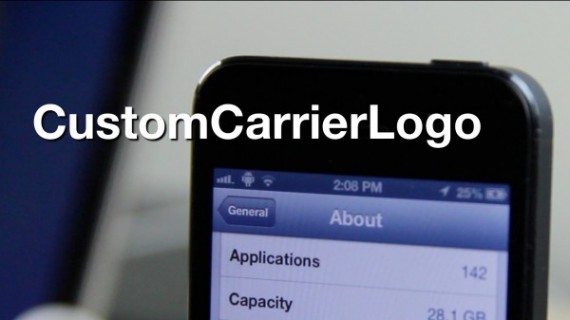CustomCarrierLogo funziona in modo molto simile a CarrierEditor: esattamente come il programma per Mac, anche CustomCarrierLogo permette di modificare la barra di stato andando ad inserire un logo operatore personalizzato dall’utente. Vediamo come procedere.
Step 1. Per prima cosa, bisognerà ovviamente scaricare CustomCarrierLogo da qui.
Step 2. Quindi si dovrà aprire il programma e cliccare su “Let’s Get Started”.
Step 3. Identificate la versione del vostro iPhone o iPad 3G aprendo Impostazioni > Generali > Info. Quindi digitate il numero del gestore nel campo “Current Carrier Version”.
Step 4. Selezionate il dispositivo in uso e il gestore telefonico dal menu a tendina sotto la voce “Current Carrier Version”.
Step 5. Adesso dovrete scegliere i logo da utilizzare. Uno degli aspetti più interessanti di CustomCarrierLogo sta nella possibilità non solo di caricare logo realizzati in precedenza, ma anche, all’occorrenza, di realizzare di nuovi. A differenza di CarrierEditor, CustomCarrierLogo non viene fornito con dei pacchetti di Zeppelin.
Step 6. Una volta scelto il logo da utilizzare, cliccate su “Create IPCC Carrier Bundle”. Verranno creati due nuovi file .ipcc sul vostro desktop (uno originale e l’altro modificato). Scegliete il secondo e ripristinatelo tramite iTunes.
Step 7. Per fare quanto descritto in precedenza, aprite iTunes e collegate il vostro iPhone. Quindi spostatevi nella scheda ad esso dedicata, cliccate premendo Shift su “Ripristina” e scegliete come tipologia di files quelli in formato .ipcc. Adesso non vi resta che selezionare il file modificato creato in precedenza e darlo in pasto a CustomCarrierLogo. Le impostazioni del gestore verranno aggiornate con il nuovo logo.
Step 8. Per ripristinare la situazione di partenza, basterà seguire le indicazioni del punto 7 avendo però l’accortezza di selezionare il file .ipcc originale creato sempre da CustomCarrierLogo.